Оптические терминалы ONT HG8240 и HG8245 от Huawei — недорогие и весьма качественные устройства, обладающие всем необходимым функционалом для организации высокоскоростного доступа в сеть Интернет по технологии Пассивных Оптических Сетей GPON. По характеристикам оба модема — это фактически полностью аналогичные устройства, за той лишь разницей, что у HG8245 есть Wi-Fi и USB-порт, соответственно он дороже. К сожалению, именно поэтому многие операторы выдают при подключении HG8240, а затем абонентам ещё приходится покупать дополнительно Wi-Fi роутер, в то время как для клиента было бы удобнее получить именно HG8245. Но тут уже решает провайдер в выгодную для себя сторону.
Из разъёмов, кроме оптического WAN-порта, есть 4 LAN-порта и 2 телефонных порта под SIP.
Кнопка сброса настроек — Reset — находится с торца устройства:
По настройкам устройства так же практически идентичные.
Адрес в сети у HG8240 и HG8245 — 192.168.100.1, соответственно веб-интерфейс ONT-термианала доступен по адресу: http://192.168.100.1:
Вводим логин: telecomadmin и пароль: admintelecom. Если не подойдет — попробуйте логин: root и пароль: admin. Нажимаем кнопку: Login. Веб-интерфейс ONT HG8240 и HG8245 практически полностью идентичен. Перво-наперво надо выбрать порты, используемые как LAN-порты для Интернет-подключения. Делается это в разделе «LAN» > «Lan Port Work Mode»:
Кстати не пугайтесь если у Вас веб-интерфейс будет немного внешне отличаться из-за версии прошивки. Вот как раздел «LAN» > «Lan Port Work Mode» выглядит на последней на текущий момент версии прошивки:
Как Вы можете заметить — разница лишь в расположении меню. Пункты остаются те же самые. Отмечаем галочкой все порты. Если у Вас подключена еще услуга IPTV — тогда оставляете порт LAN4 для STB-приставки. Нажимаем «Apply». Переходим в раздел «WAN»:
Жмем кнопку «New» для создания нового соединения. Затем выбираем режим — «Mode». Если Вы хотите чтобы оптический модем работал в режиме роутера, т.е. раздавал Интернет на подключенные устройства — выбирайте режим «Router». В поле «Service list» выбираем: INTERNET. Тип подключения — PPPoE. В поля «User Name» и «Password» вводим имя пользователя и пароль, выданные Вам провайдером при подключении. Затем в разделе «Binding options» отмечаем те же порты, что Вы отмечали в разделе «LAN» > «Lan Port Work Mode». Нажимаем «Apply».
Если у Вашего провайдера при создании Интернет-соединения требуется указывать идентификатор Vlan, то ставим галочку «Enable Vlan» как на скриншоте:
Затем необходимо обязательно прописать VLAN ID для Интернет-соединения, который предварительно надо узнать в технической поддержке.
Если Вы хотите поднимать сессию (подключаться к Интернет) с Вашего компьютера напрямую, то при выборе режима надо указать тип «Bridge»:
Точно так же, как и в режиме роутера, надо будет указать порты, которые будут использоваться для этого подключения. Жмём кнопку Apply.
Если для создания Интернет-соединения требуется указывать идентификатор VLAN для Интернет-соединения, то ставим галочку «Enable VLAN»:
Прописываем VLAN ID для Интернет-соединения, который предварительно надо узнать в технической поддержке. Нажимаем «Apply».
Примечание: Имейте ввиду, что при установке режима работы «Bridge» оптический терминал не будет раздавать Интернет на подключенные устройства.
Настройка соединения для Интернет закончена. Обязательно сохраните конфигурацию устройства. Для этого переходим в раздел «System Tools» > «Configuration File»:
Нажимаем кнопку «Save Configuration».
Настройка IPTV на HG8240 и HG8245:
Для настройки IPTV на оптических терминалах Huawei надо создавать ещё одно подключение — нажимаем кнопку «New»:
Выбираем режим работы «Mode» — «Bridge». В поле «Service List» выбираем значение IPTV. Ставим галочку «Enable Vlan». Ниже в поле VLAN ID прописываем идентификатор VLAN для IPTV — его надо предварительно узнать в технической поддержке. В поле «802.1p» выставляем приоритет: 4. В поле «Multicast VLAN ID» дублируем идентификатор из поля VLAN ID. В разделе «Binding options «отмечаем галочкой порт используетмый под IPTV-приставку. Нажимаем «Apply».
Переходим в раздел «Network Application» > «IGMP Configuration»:
Параметру «IGMP Enable» присваиваем значение «Enable», а параметру «IGMP Work Mode» — значение «Snooping». Нажимаем «Apply».
Настройка беспроводной сети Wi-Fi:
В главном меню устройства выбираем раздел «WLAN» и ставим галочку «Enable WLAN»:
В поле «SSID Name» указываем имя нашей беспроводной сети — например: «Wireless». Проверьте чтобы обязательно стояла галочка «Enable SSID». В поле: «Associated Device Number» указываем максимальное количество одновременно подключаемых по Wi-Fi устройств — ставим значение 32. «Authentication Mode» выбираем «WPA2 Pre-Shared Key», параметр «Encryption Mode» ставим в значение «TKIP&AES», а в поле «Pre-Shared Key» вводим ключ безопасности для Вашей беспроводной сети Wi-Fi — им может быть любая буквенная, цифирная или смешанная последовательность символов длиной не менее 8 символов.
На просторах YouTube нашел видео от пользователя jimm031 с примером конфигурации терминала:


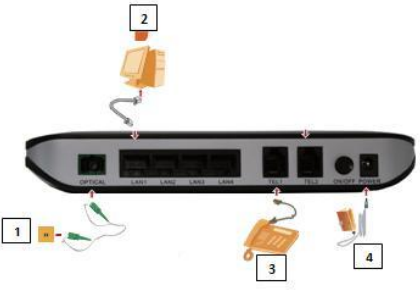

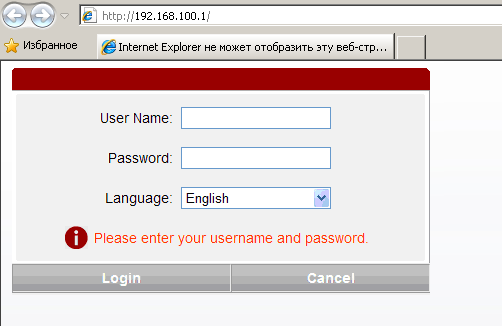
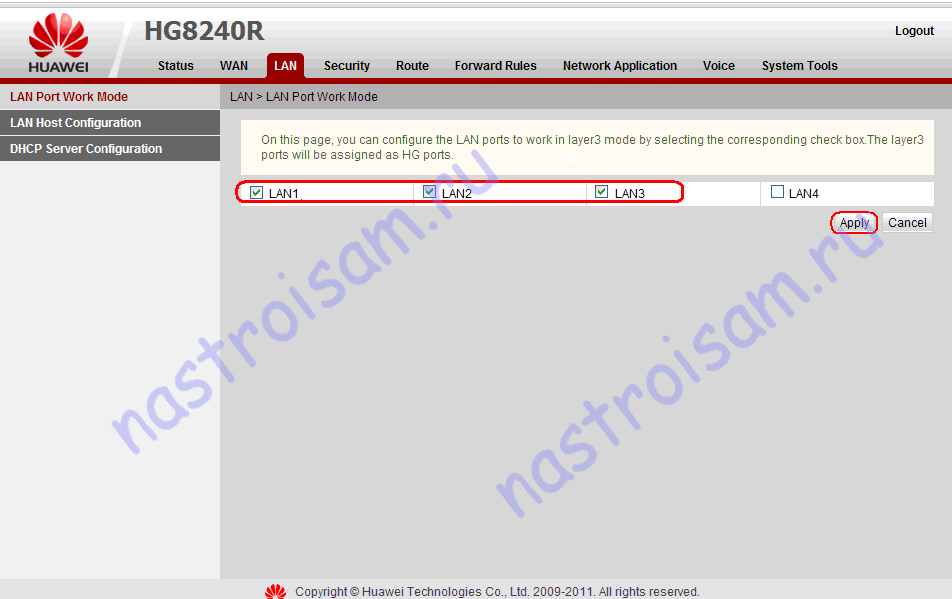
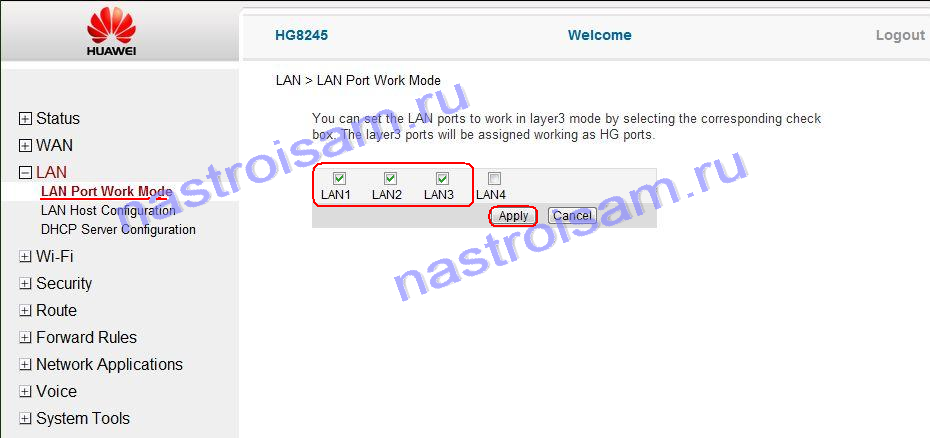
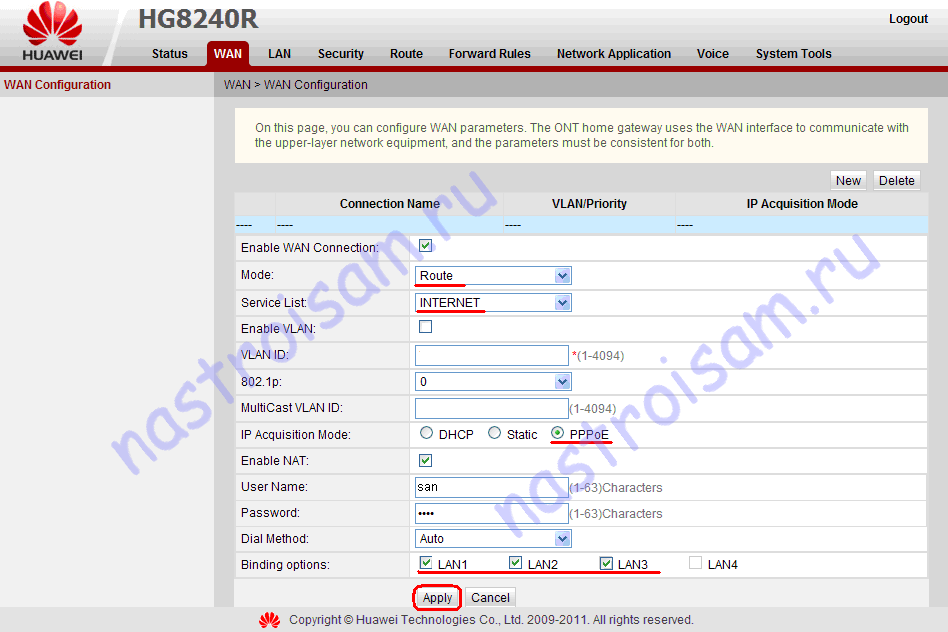
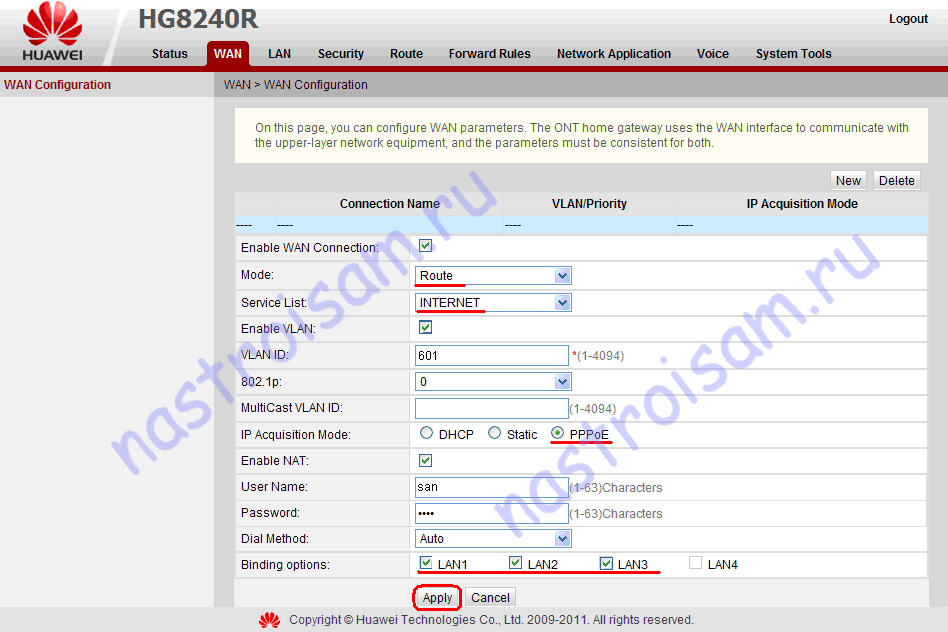
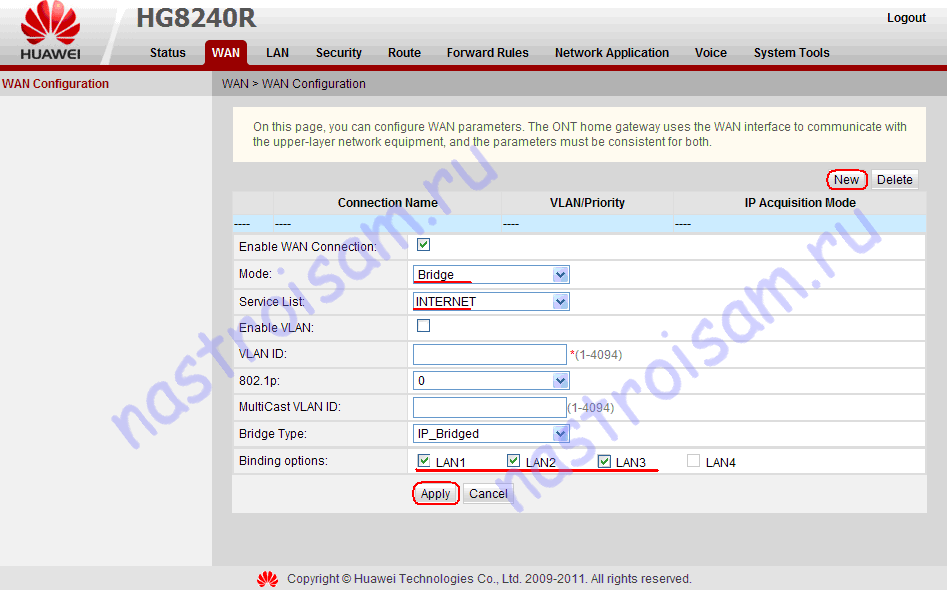
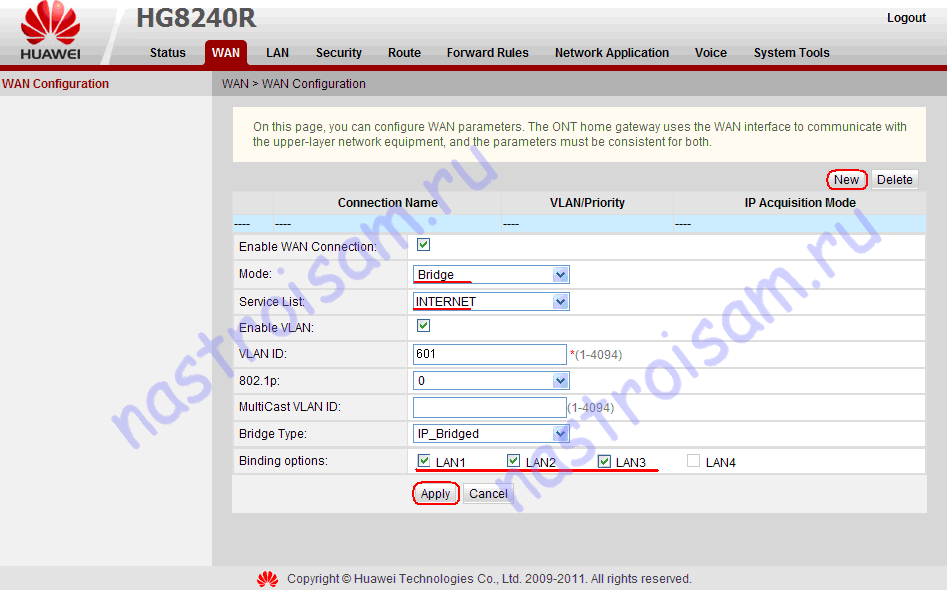
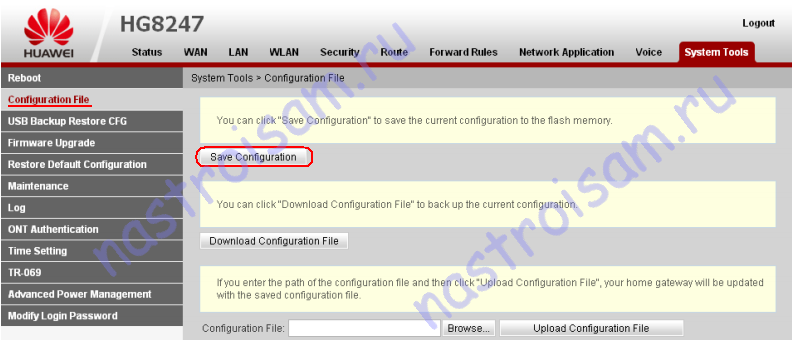

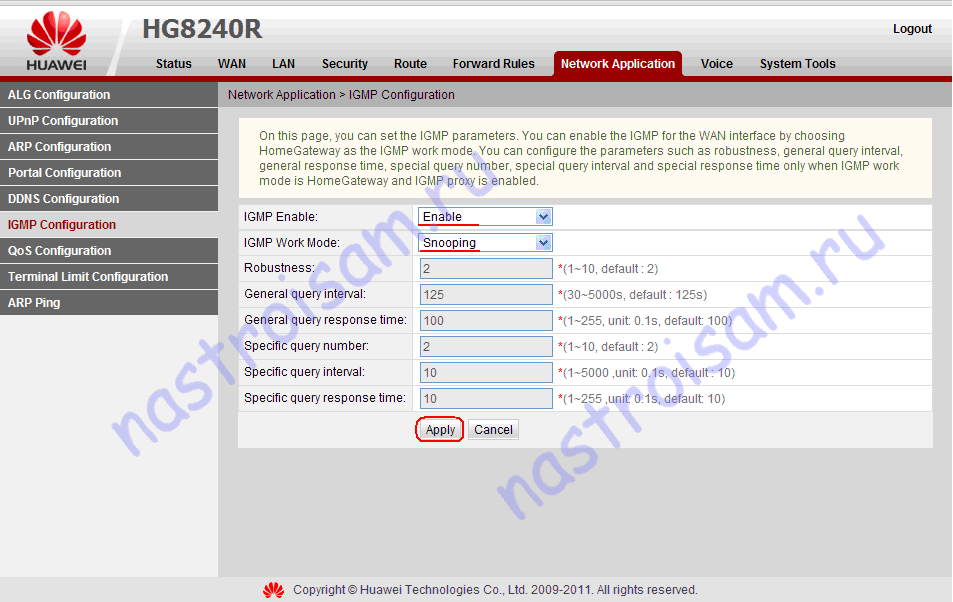
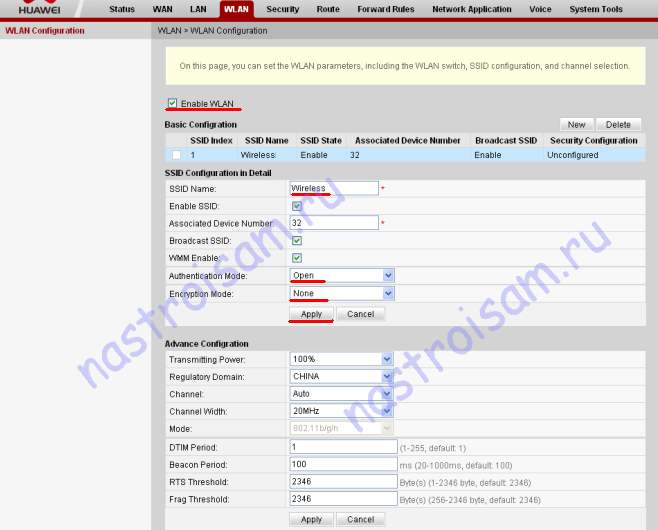
Вячеслав — делается это в параметрах Интернет-соединения. Как вариант, в настройках DHCP-сервера можно поставить.
А в терминале прописать можно? У нас много народа пользуются планетами и телефонами.
Здравствуйте.
Настройка Network Application > Portal Configuration
Enable Portal: \/
Default Redirection URL: www. .ru
Вопрос в следующем.
На компах подключенных по LAN функция работает, а по Wi-Fi нет.
Где искать решение?
Народ!!! Может кто подскажет как увеличить мощность роутера, а то в дальней комнате уже плохо ловит и скорость раз в 5 меньше. hg8245/
Здравствуйте, хотел бы узнать, как обновить прошивку на роутере hg8245h. Интернет по вай фаю то летает, то залипает на секунд 10 периодически. Посоветовали обновить прошивку, но как?
Здравствуйте, вот тут смотрите http://nastroisam.ru/proshivka-huawei-hg8245-i-hg8245t/
Как на ОНТ поднять ТВ на ПК?
Только прописывать порт и подцеплять ПК на него.
Добрый день. У меня максимальное количество подключаемых устройств стоит 32, но почему когда мама с планшета подключается, то я с телефона не могу подключиться?
Channel Width в Auto 20/40 MHz выставляйте для нормальной работы WI-Fi
Здравствуйте.
Помогите! У меня hg8245. когда первый раз устанавливал wi-fi поставил ограничения на 3 пользователя. хотел увеличить — создал еще один, но он открытый — пароль не ставится. удаляю его — снова появляется. как оставить только один, поменять пароль изменить кол-во допустимых подключений с 3 до 32?
Здраствуйте! У меня модель модема hg8245, горит красным значок LOS, в чем может быть проблема? И из за чего она горит?!
Судя по всему проблемы на линии. Сдавайте в техподдержку.
ПРОБЛЕМА
Выдали мне Huawei HG8245H. Попробовал зайти в настройки 192.168.100.1 — открылась страница с фреймом Калининградского филиала Ростелеком «ТЕСТИЛКА БАЛТНЕТА»
РЕШЕНИЕ
С данной прошивкой для БАЛТНЕТА настройки находятся по IP-адресу 192.168.0.1 — всё остальное аналогично сказанному выше.
Не могу зайти на модем, какие логины и пароли еще есть? Раньше просто заходил root/admin либо telecomadmin/admintelecom
Мне установили HG8245H для компьютера и ТВ-приставка «Стандарт» для телевизора. Подскажите, если я приобрету приставку » Стандарт». могу ли я подключить второй мой телевизор, в другой комнате к уже установленному HG8245H.
Владимир — да, Вам настроят порт на терминале и в него Вы включите вторую приставку.
Как на этом роутере перевести NAT в режим Open ? Или сам не чего не сделаю нужно провайдеру звонить?
В основном все настройки обычно перекрыты — только провайдеру звонить.
Здравствуйте,
у меня вот этот самый роутер hg8245h. Нашла в его установках функцию автовыключение WF. Однако, устанавливаю диапазон начало/окончание и ничего не происходит. Я ведь правильно понимаю, что в этом диапазоне у все устройств доступ к WF должен отсуствовать?